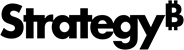Strategy ONE
Herramienta de comprobación de estado de Platform Analytics
La herramienta de comprobación de estado de Platform Analytics es una comprobación de estado integral. Esta herramienta soluciona los problemas en varios componentes necesarios para producir, consumir e informar sobre la telemetría desde la plataforma. En particular, se recomienda esta comprobación si un informe en uno de sus proyectos no proporciona telemetría al almacén de Platform Analytics.
La herramienta de comprobación de estado de Platform Analytics realiza las tres comprobaciones de estado que se producen en Comprobaciones de estado al inicio y las comprobaciones de telemetría integrales para comprobar que los datos pueden ser producidos por el servidor Intelligence Server y consumidos por el consumidor de Platform Analytics (almacén de Telemetría).
Si utiliza Linux, la utilidad de comprobación del estado de Platform Analytics se encuentra en /opt/MicroStrategy/PlatformAnalytics/bin. Si utiliza Windows, se encuentra en C:\Program Files (x86)\MicroStrategy\Platform Analytics\bin.
Cómo ejecutar la herramienta de comprobación de estado de Platform Analytics
Para realizar una comprobación del estado de Platform Analytics integral, ejecute el platform-analytics-health-check.(sh/bat) utilidad.
Las comprobaciones de telemetría integrales realizadas por la herramienta de comprobación de estado de Platform Analytics incluyen:
- Comprobación de estado
- Comprobación de estado de Redis
- Comprobación de estado de Kafka
- Comprobación de estado del diario de cambios
- Comprobación de estado de estadísticas
Comprobación de estado
Durante la comprobación de estado, se están ejecutando dos comprobaciones:
- ¿Puede el consumidor/productor conectarse a la base de datos proporcionada durante la instalación y almacenada en el PAConsumerConfig.yaml archivo de configuración? De lo contrario, se realizarán pruebas adicionales de conectividad de red para diagnosticar la causa del problema.
- ¿Tiene el usuario de la base de datos los privilegios necesarios? Para ver una lista completa de los requisitos previos de instalación, consulte Requisitos previos de Platform Analytics.
El informe de comprobación del estado proporciona una lista de los privilegios y el estado resultante. Si todas las comprobaciones son satisfactorias, la última línea será Warehouse health check result is healthy.
Si en alguna línea se lee Failed, comprobar su PAConsumerConfig.yaml y asegúrese de que la base de datos tenga los privilegios adecuados.
Si recibe alguno de los siguientes errores en la comprobación de estado, aquí le sugerimos soluciones temporales:
Error de privilegios no encontrados
Si el usuario de base de datos almacenó en PAConsumerConfig.yaml al archivo de configuración le faltan privilegios; entonces INFO [privilege type] privilege: Failed. Para resolver este error, el administrador debe conceder los privilegios no encontrados al usuario de la base de datos y reiniciar el consumidor.
Cómo conceder privilegios no encontrados:
- Detenga el consumidor de Platform Analytics y el productor de metadatos de Usher.
- Conéctese al servidor de bases de datos que contiene el repositorio de Platform Analytics. Ejecute el siguiente comando, sustituyendo 'someuser' y 'somehost' con la información especificada por el cliente:Copiar
GRANT DROP ON platform_analytics_wh.* TO ‘someuser’@‘somehost’; - Reinicie el consumidor de Platform Analytics y el productor de metadatos de Usher.
Error de conexión fallida
Si el consumidor o productor no puede conectarse a la base de datos mediante la configuración especificada en el PAConsumerConfig.yaml de configuración, es posible que vea el siguiente error:
2018-11-21 21:43:28,793 INFO HealthCheck main - Failed to connect to the database. Retrying after waiting for 60 seconds.
2018-11-21 21:45:31,797 INFO HealthCheck main - Failed to connect to the database. Retrying after waiting for 60 seconds.
2018-11-21 21:47:34,800 ERROR HealthCheck main - Failed to connect to the database using url:jdbc:mysql://XX.Y.Z.1:3306/platform_analytics_wh?rewriteBatchedStatements=true&useLegacyDatetimeCode=false&serverTimezone=UTC. Please double check your connection parameters.
Communications link failureEl PAConsumerConfig.yaml se completa según la información de la base de datos proporcionada durante la instalación. Para resolver este error, conéctese al equipo que aloja Platform Analytics y confirme todos los campos bajo warehouseDbConnection son correctos en el PAConsumerConfig.yaml archivo.
Error de contraseña incorrecta del usuario de la base de datos
El consumidor o productor no podrá conectarse a la base de datos si la contraseña cifrada del almacén es incorrecta. Para generar una contraseña nueva cifrada y actualizar la confirmación, consulte Actualizar la contraseña del usuario de la base de datos configurada para el repositorio de Platform Analytics .
Error de usuario de base de datos creado con SSL activada
Platform Analytics admite las versiones de MySQL 5.6, 5.7 y 8.0. Para MySQL 8.0, la conexión SSL está habilitada por defecto. Actualmente, Platform Analytics no admite SSL para el usuario de la base de datos que se conecta a MySQL. Cuando cree el usuario de la base de datos para el consumidor de Platform Analytics o el productor de metadatos de Usher , especifique la opción SSL/TLS utilizando el REQUIRE cláusula.
Cómo desactivar la SSL:
- Conéctese al repositorio de Platform Analytics y ejecute el siguiente comando:Copiar
show variables like '%ssl%'; -
Si el resultado de 'have_ssl' es 'YES' entonces SSL está habilitado. Crear el usuario con mysql_native_password y REQUIRE NONE opciones para conectarse sin SSL.
CopiarCREATE USER 'test'@'%' IDENTIFIED WITH mysql_native_password BY 'password' REQUIRE NONE;
Comprobación de estado de Redis
La comprobación de estado de Redis determina si el consumidor o el productor pueden conectarse correctamente al servidor Redis. La comprobación ofrece estadísticas detalladas obre Redis recogidas durante el inicio. Si todas las comprobaciones son satisfactorias, la última línea será Redis server health check result is healthy.
Si ve un error en su comprobación, asegúrese de que Redis se está ejecutando y de que la configuración es correcta en el PAConsumerConfig.yaml archivo.
Si recibe alguno de los siguientes errores en Redis Health Check, aquí hay algunas soluciones alternativas sugeridas:
Error de Redis detenido
Si el consumidor o el productor no pueden conectarse a Redis, puede que sea porque se encuentra en un estado detenido. Para resolver este error, inicie la caché en memoria de MicroStrategy, el consumidor de Platform Analytics y el productor de metadatos de Usher.
Error de fallo al conectarse a Redis
Si el consumidor o productor no puede conectarse a Redis, puede deberse a que la configuración no es correcta en el PAConsumerConfig.yaml archivo. Para resolver este error, conéctese al equipo que aloja Platform Analytics y confirme todos los campos bajo redisConnection son correctos en el PAConsumerConfig.yaml archivo.
Es posible que el servidor Redis no haya escrito la instantánea en el disco. Si este es el caso, puede deshabilitar el proceso de instantáneas RDP en el servidor Redis.
-
Detener el platform-analytics-usher-lookup-producer con el siguiente comando:
Copiar./platform-analytics-usher-lookup-producer.sh stop -
Detener el platform-analytics-consumer con el siguiente comando:
Copiar./platform-analytics-consumer.sh stop - Detenga el servidor Redis.
- Aplique los siguientes cambios al archivo redis.conf:
- Inicie el servidor Redis.
-
Iniciar la platform-analytics-consumer con el siguiente comando:
Copiar./platform-analytics-consumer.sh start -
Iniciar la platform-analytics-usher-lookup-producer con el siguiente comando:
Copiar./platform-analytics-usher-lookup-producer.sh start
Autenticación con contraseña habilitada para Redis Error
Si el consumidor o el productor no pueden conectarse a Redis, puede que sea porque la autenticación con contraseña está habilitada. Por defecto, Redis no está configurado con autenticación con contraseña, pero puede establecerse tras la instalación.
Si se ha habilitado Redis con autenticación con contraseña y falta la contraseña en el PAConsumerConfig.yaml configuración, el consumidor o productor no podrá conectarse a Redis. Para resolver este error, siga los pasos para Habilitar la autenticación con contraseña en la caché de Telemetría de MicroStrategy.
Comprobación de estado de Kafka
La comprobación de estado de Kafka garantiza que se han iniciado y conectado el administrador de Telemetría (Apache ZooKeeper) y el servidor de Telemetría (servidor Kafka). Si todas las comprobaciones son satisfactorias, la última línea será Kafka cluster health check result is healthy.
Puesto que el servidor de Telemetría depende del administrador de Telemetría, el administrador de Telemetría debe iniciarse primero.
Si ve un error en la comprobación, asegúrese de que ZooKeeper y Kafka están abiertos.
Cómo comprobar si los servidores de ZooKeeper se están ejecutando en todos los nodos:
- En Linux, ejecute el siguiente comando para ejecutar el PID.Copiar
ps ax | grep java | grep -i QuorumPeerMain | grep -v grep | awk '{print $1}' - En Windows, abra Servicios de Windows y compruebe si el servicio \"Apache ZooKeeper\" se está ejecutando.
Cómo comprobar si los servidores de Kafka se están ejecutando en todos los nodos:
- En Linux, ejecute el siguiente comando para ejecutar el PID.Copiar
ps ax | grep -i 'server.prop'| grep java | grep -v grep | awk '{print $1}' - En Windows, abra Servicios de Windows y compruebe si el servicio \"Apache Kafka\" se está ejecutando.
Cómo iniciar ZooKeeper y Kafka en todos los nodos:
-
En Linux, ejecute los siguientes comandos en el directorio de Kafka:
Copiar# Start Zookeeper on all nodes,
./zookeeper-server-start.sh -daemon ../config/zookeeper.properties
# Start Kafka on all nodes,
./kafka-server-start.sh -daemon ../config/server.properties - En Windows, abra Servicios de Windows e inicie Apache ZooKeeper y Apache Kafka.
Si es un entorno agrupado con varios nodos de ZooKeeper y Kafka, debe iniciar todos los nodos de ZooKeeper primero.
Comprobación de estado del diario de cambios
La comprobación del diario de cambios garantiza que el consumidor de Platform Analytics esté en buen estado. Para esta comprobación, debe proporcionar un GUID de proyecto y un GUID de informe para probarlos. Se le pedirá que modifique la descripción del informe, que genera un registro de diario de cambios. La prueba verifica si el Intelligence Server Producer produjo el registro en el tema de Kafka Mstr.PlatformAnalytics.ChangeJournal.CubesReportsDashboard. A continuación, comprueba si el registro se procesa y escribe en la tabla del almacén de Platform Analytics lu_object.
Si el registro se encuentra tanto en el tema de Kafka apropiado como en el almacén, la última línea será Change Journal health check result is healthy.
Si se produce un error en la comprobación, asegúrese de que la marca de función Messaging Service for Platform Analytics esté activada en el servidor Intelligence Server y que la propiedad del servidor de Telemetría esté habilitada en True en el servidor Intelligence Server.
Verifique que Intelligence Server esté configurado para escribir telemetría en Kafka
- Mediante Command Manager, conéctese al Intelligence Server.
- Para ver el estado de la marca de función, ejecute el comando:Copiar
LIST ALL FEATURE FLAGS; - En los resultados, verifique la Messaging Service para Platform Analytics el indicador de función es Activado. Si la marca de función es OFF, ejecute el siguiente comando para activarla:Copiar
ALTER FEATURE FLAG "Messaging Service for Platform Analytics" ON; -
Para ver el estado del Servidor de Telemetría habilitado propiedad, ejecute el comando:
CopiarLIST PROPERTIES FOR SERVER CONFIGURATION; -
En los resultados, verifique la Servidor de Telemetría habilitado la propiedad está establecida en Verdadero. Si la propiedad está establecida en False, ejecute el siguiente comando:
Reemplazar <kafka server IP> con la dirección IP de su servidor de Kafka.
Copiar'ALTER SERVER CONFIGURATION ENABLEMESSAGINGSERVICES TRUE CONFIGUREMESSAGINGSERVICES "bootstrap.servers: <kafka server IP>:9092/batch.num.messages:5000/queue.buffering.max.ms:2000"; - Reinicie el Intelligence Server.
Compruebe que el consumidor de Platform Analytics funciona
En Linux:
-
Vaya a la carpeta donde está instalado Platform Analytics.
<Instalación>/PlatformAnalytics/bin
- Ejecute el siguientes comando:Copiar
./platform-analytics-consumer.sh status - Inicie o reinicie el servidor con el siguiente comando:Copiar
./platform-analytics-consumer.sh start
Si el problema no se resuelve al reiniciar el servidor, consulte los registros de abajo <Install>/PlatformAnalytics/log/platform-analytics-consumer.log o póngase en contacto con soporte técnico de MicroStrategy y adjunte la carpeta <Install>/PlatformAnalytics/log a su caso.
En Windows:
- Abra Servicios de Windows con services.msc.
- Inicie o reinicie el almacén de Telemetría.
Si el problema no se resuelve al reiniciar el servidor, consulte los registros de abajo <Install>/PlatformAnalytics/log/platform-analytics-consumer.log o póngase en contacto con soporte técnico de MicroStrategy y adjunte la carpeta <Install>/PlatformAnalytics/log a su caso.
Comprobación de estado de estadísticas
Esta comprobación de estado garantiza que el usuario de Platform Analytics pueda procesar las estadísticas del informe. Se le pedirá que ejecute el informe desde la comprobación de estado anterior. Esto genera un registro en el tema Mstr.PlatformAnalytics.IsReportStats. La comprobación de estado verifica que el productor de Intelligence Server haya producido el registro en Kafka y que esté en el almacén de Platform Analytics.
Si el registro se encuentra tanto en el tema de Kafka apropiado como en el almacén, la última línea será Statistics health check result is healthy.
Si ve un error en la comprobación, asegúrese de que las estadísticas estén habilitadas para el proyecto y que los Servicios de mensajería estén configurados correctamente.
Verifique que las estadísticas estén habilitadas para el proyecto
- Mediante Command Manager, conéctese al Intelligence Server.
-
Ejecute el comando:
Reemplace <Nombre del proyecto> por el nombre de su proyecto.
CopiarLIST ALL PROPERTIES FOR PASTATISTICS IN PROJECT "<Project Name>"; -
En los resultados, verifique que la propiedad Basic Statistics esté establecida en True. Si está establecida en False, ejecute el siguiente comando:
Reemplace <Nombre del proyecto> por el nombre de su proyecto.
CopiarALTER PASTATISTICS BASICSTATS ENABLED DETAILEDREPJOBS TRUE DETAILEDDOCJOBS TRUE JOBSQL TRUE COLUMNSTABLES TRUE IN PROJECT "<Project Name>"; - Reinicie el Intelligence Server.
Compruebe que el consumidor de Platform Analytics funciona
En Linux:
-
Vaya a la carpeta donde está instalado Platform Analytics.
<Instalación>/PlatformAnalytics/bin
- Ejecute el siguientes comando:Copiar
./platform-analytics-consumer.sh status - Inicie o reinicie el servidor con el siguiente comando:Copiar
./platform-analytics-consumer.sh start
Si el problema no se resuelve al reiniciar el servidor, consulte los registros de abajo <Install>/PlatformAnalytics/log/platform-analytics-consumer.log o póngase en contacto con soporte técnico de MicroStrategy y adjunte la carpeta <Install>/PlatformAnalytics/log a su caso.
En Windows:
- Abra Servicios de Windows con services.msc.
- Inicie o reinicie el almacén de Telemetría.
Si el problema no se resuelve al reiniciar el servidor, consulte los registros de abajo <Install>/PlatformAnalytics/log/platform-analytics-consumer.log o póngase en contacto con soporte técnico de MicroStrategy y adjunte la carpeta <Install>/PlatformAnalytics/log a su caso.